Top 10 des convertisseurs de vidéo gratuits pour Mac
Par Pierre Dubois • 2025-07-31 20:18:22 • Solutions éprouvées
Mac
- Télécharger Télécharger
- 1. Conseil sur conversion sur Mac+
-
- 1.1 Modifier lecteur video par defaut sur Mac
- 1.2 Convertisseur Vidéo gratuit Mac
- 1.3 Convertisseur vidéo pour ios Mac
- 1.4 8 meilleur convertisseurs sur Mac
- 1.5 Mac Lecteur de fichiers multimédia
- 1.6 Convertisseur MP3 en WAV Mac
- 1.7 Lecteur WSF Mac
- 1.8 Top 6 convertisseur de multimedia Mac
- 1.9 5 Lecteurs FLV Gratuits pour Mac
- 1.10 10 convertisseurs de vidéo pour Mac
- 1.11 10 Alternatives au Handbrake pour Mac
- 1.12 10 Télécharger youtube vidéo Mac
- 1.13 10 Download vlc Mac
- 1.14 Convertisseurs Vidéo Gratuits sur Mac
- 1.15 Ouvrir un fichier MD
- 1.16 Convertisseurs DPI
- 1.17 Convertisseurs SVG
- 2. Convertir fichiers sur Mac+
-
- 2.1 convertir tiff en jpeg Mac
- 2.2 Convertir PNG en JPG Mac
- 2.3 Convertir PPT en JPG sur Mac
- 2.4 WAV en MP3 Covnertisseur Mac
- 2.5 Convertisseur Youtube en MP3 Mac
- 2.6 Meilleurs convertisseur de fichiers pour Mac
- 2.7 Meilleurs convertisseur de vidéo pour Windows/Mac
- 2.8 Convertir une image en SVG
- 2.9 Convertir Ai en SVG
- 2.10 Convertir DMG en ISO
- 2.11 Copier un CD sur Mac
- 3. Lire vidéo / audio sur Mac+
-
- 3.1 Convertisseur FLAC Gratuit Mac
- 3.2 Convert AVCHD on Mac
- 3.3 Lecteur AVI pour Mac
- 3.4 Lecteur MKV pour Mac
- 3.5 Convertir MP4 en AVI sur Mac
- 3.6 Charger Sony Video sur Mac
- 3.7 Convertir MP4 sur DVD sous Mac
- 3.8 5 Lecteurs FLV Gratuits pour Mac
- 3.9 Lire des Formats Vidéo pour Mac
- 3.10 Gopro n'apparaît pas sur Mac
- 3.11 Changer le Lecteur Vidéo par Défaut
- 3.12 Lecteurs 4K pour Mac
- 3.13 Lecteur SWF sur Mac
- 3.14 Lecteurs Blu-ray gratuits pour Mac
- 3.15 Lire des fichiers MPEG-4
- 3.16 Ouvrir un fichier DMG
- 4. Autres outils vidéo sur Mac+
- Partie 1. 10 convertisseurs vidéo gratuits pour les utilisateurs Mac (macOS 10.14 inclus)
- Partie 2.Video Convertisseur Recommandé pour Mac
Partie 1. 10 convertisseurs vidéo gratuits pour les utilisateurs Mac (macOS 10.14 inclus)
Il existe un certain nombre de situations dans lesquelles vous devrez peut-être convertir vos formats de fichier, par exemple en les lisant sur un éventail d'appareils, en les partageant sur le réseau, en les téléchargeant sur YouTube, en redimensionnant sa taille, etc. Dans toutes ces situations, entre autres, il faut un bon convertisseur vidéo. Donc, si vous avez un système Mac et recherchez des solutions gratuites, voici la liste des meilleurs convertisseurs vidéo gratuits pour Mac.
- Wondershare convertisseur vidéo pour Mac gratuit
- Handbrake for Mac
- Any Video Converter for Mac
- QuickTime
- DivX convertisseur vidéo
- Media Coder
- FFmpegx
- MPEG Streamclip
- Apowersoft convertisseur vidéo pour Mac gratuit
- Miro convertisseur vidéo gratuit
1. Wondershare convertisseur vidéo pour Mac gratuit
Il s’agit de l’un des meilleurs convertisseurs vidéo gratuits pour Mac compatible avec les versions OS X 10.6 à 10.10. En utilisant ce programme riche en fonctionnalités, vous pouvez convertir tous les formats populaires tels que MP4, AVI, FLV et autres vers des appareils compatibles iOS comme iPhone, AppleTV, iPad, Apple Generic et autres. Les fichiers convertis à l’aide du programme sont de bonne qualité et la vitesse de conversion est également rapide. le convertisseur vidéo gratuit pour Mac permet également de télécharger des vidéos de YouTube qui peuvent être converties aux formats souhaités. Les fonctions d'édition de base pour la personnalisation sont également prises en charge.
Étapes pour convertir une vidéo à l'aide de Wondershare convertisseur gratuit pour Mac:
Étape 1 Lancez Wondershare convertisseur vidéo gratuit et importez un fichier vidéo.
Si Wondershare convertisseur vidéo gratuit pour Mac est installé sur votre système, lancez le programme. Sélectionnez l'onglet Convertisseur, cliquez sur Ajouter des fichiers pour parcourir et ajouter des fichiers vidéo de votre Mac à convertir. Vous pouvez également faire glisser les fichiers.

Étape 2 Sélectionnez le format de sortie.
La vidéo ajoutée apparaît sous forme de vignette sur l’interface du programme, indiquant les détails du fichier, y compris sa taille, son format, etc. Sélectionnez le format cible vers lequel vous souhaitez convertir votre vidéo en cliquant sur l’icône déroulante en regard de Convertir les fichiers en: > Vidéo > le format et la résolution.
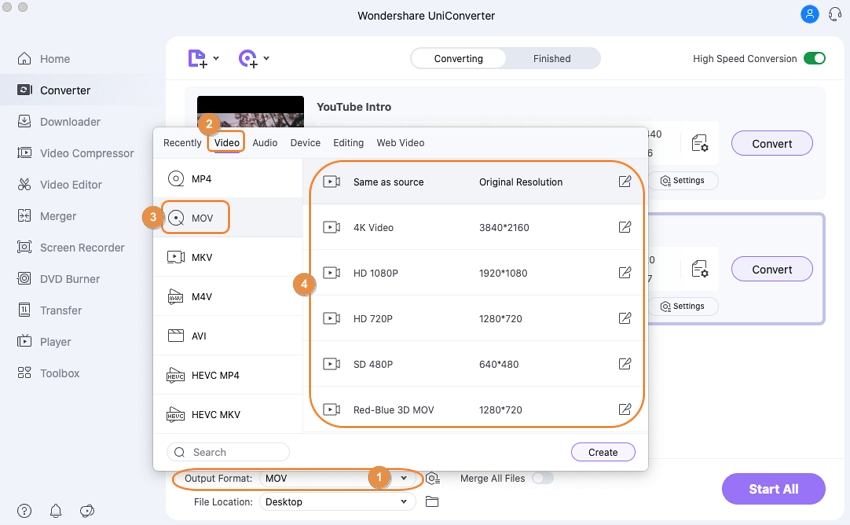
Étape 3 Convertir une vidéo sur Mac.
Dans l'onglet Sortie, choisissez sur le Mac l'emplacement où vous souhaitez enregistrer le fichier converti. Enfin, cliquez sur Convertir tout pour lancer le processus de conversion vidéo.
2. Handbrake for Mac
Handbrake for Mac est un autre convertisseur vidéo gratuit largement utilisé sur Mac qui prend en charge un grand nombre de formats d'entrée. Ce programme multiplate-forme est compatible avec les systèmes Mac, Windows et Linux. En utilisant le logiciel, vous pouvez convertir vos vidéos en MP4, M4V, MPG, MKV et autres formats populaires. En plus des conversions de qualité décente, Handbrake prend également en charge des fonctionnalités avancées telles que l’ajout de sous-titres, l’ajout de pistes audio, la définition et la personnalisation de la cadence, la modification du codec vidéo, le réglage des chapitres, etc. Les préréglages pour les conversions rapides sont également disponibles.
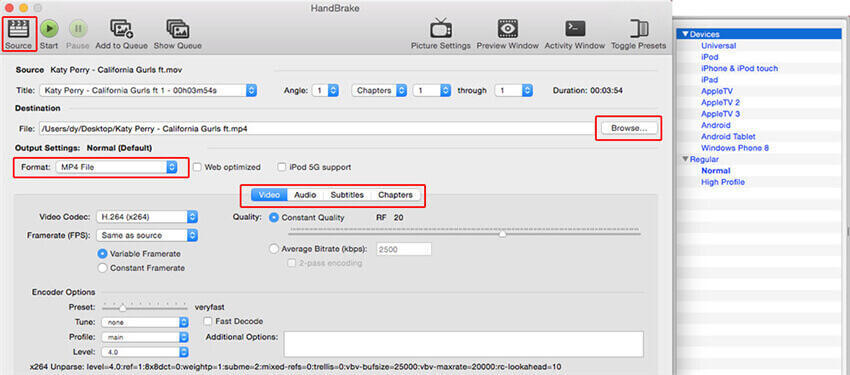
Un certain nombre d'Les avantages: et d'inconvénients sont associés à l'utilisation de ces programmes.
Les avantages::
- Un large éventail de formats pris en charge pour la conversion de presque tous les types de fichiers
- Livré avec des fonctionnalités de contrôle avancées
- Presets pour une conversion rapide
Les inconvénients:
- Conception utilitaire
- Travailler avec des réglages demande du temps
- Seules les quatre premières minutes sont prises en charge lors de la prévisualisation en direct
3. Any Video Converter for Mac
Ce logiciel avec une interface minimaliste est l’un des meilleurs outils pour vos besoins de conversion vidéo. Le programme prend en charge plus de 60 formats d’entrée, y compris 4K, vous permettant ainsi de convertir tous les types de fichiers. Afin de traiter plusieurs fichiers à la fois, la fonctionnalité de traitement par lots est également présente. Les sorties vidéo définies par l'utilisateur aident à la conversion rapide. Le programme est également capable d'extraire des fichiers audio de vos vidéos. Les vidéos YouTube et Google peuvent être directement téléchargées et converties aux formats souhaités en plaçant simplement leur lien.
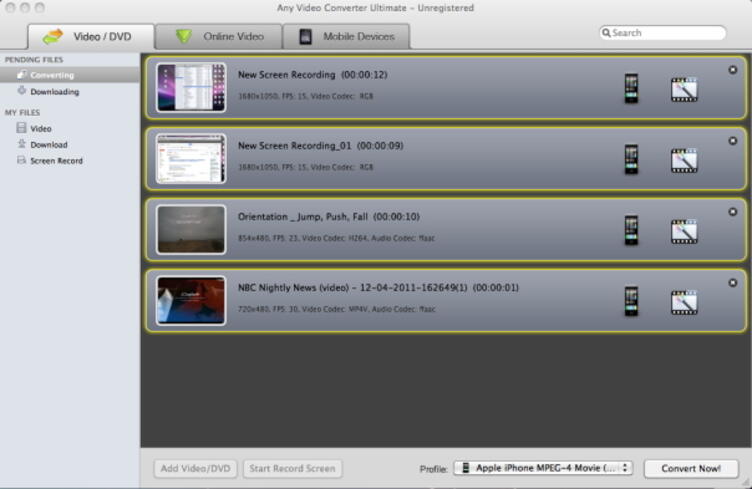
Les avantages:
- Conversion vidéo de bonne qualité
- Téléchargement de vidéos depuis YouTube et Google
- Un large bande de support de format
Les inconvénients:
- Vitesse de conversion lente
- Le programme tente d’installer un logiciel supplémentaire pendant le processus d’installation.
4. QuickTime
QuickTime est le lecteur vidéo intégré du système Mac qui effectue plusieurs tâches à la fois et remplit également de nombreuses fonctions, y compris la conversion vidéo. Lorsque vous utilisez QuickTime, vous n'avez pas besoin de télécharger de logiciel ou de programme car il est fourni avec le système. Le processus de conversion vidéo est simple et rapide à l’aide de ce convertisseur vidéo gratuit pour Mac.
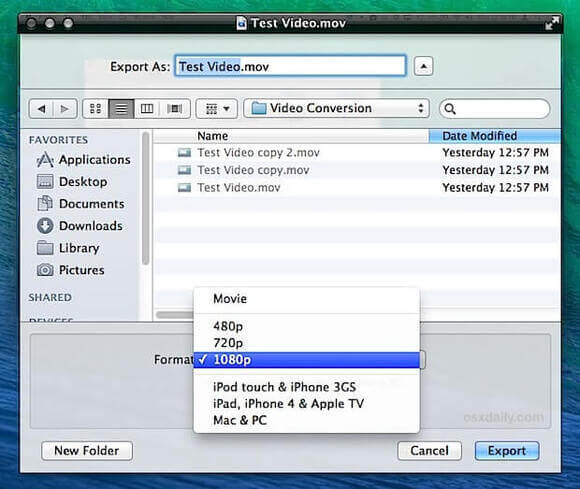
Les avantages:
- Livré avec Mac, aucun téléchargement de logiciel n'est donc nécessaire
- Interface simple avec des fonctionnalités faciles à utiliser
- Permet de choisir différentes résolutions
Les inconvénients:
- Aucune option de traitement par lots
- Prise en charge limitée du codec
- Fonctionnalités limitées par rapport à d'autres programmes
5. DivX convertisseur vidéo
Ceci est un autre convertisseur vidéo gratuit couramment utilisé pour Mac qui prend en charge une liste décente de formats d'entrée et de sortie. Le programme est fourni avec des outils d’édition vous permettant de personnaliser les vidéos avant la conversion. Outre les fichiers locaux, vous pouvez également ajouter des vidéos à partir de disques Blu-ray pour les convertir. Il existe également un support pour Google Drive et DropBox. Une version Windows du logiciel est également disponible.
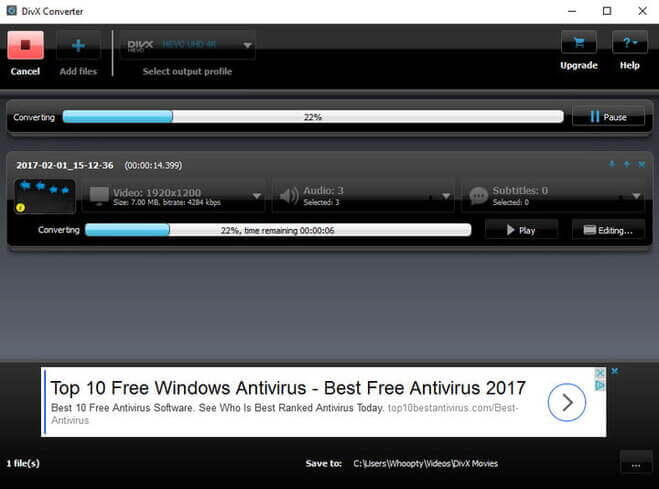
Les avantages:
- Interface simple à utiliser
- Permet de régler la résolution, le format, le débit et d'autres paramètres de fichier
- Livré avec un certain nombre d'options prédéfinies
Les inconvénients:
- Vous pousse à essayer de passer à la version premium payante
- Le problème de blocage du programme
6. Media Coder
Ceci est un autre outil de conversion riche en fonctionnalités qui fonctionne sur les systèmes Windows, Mac et Linux. En utilisant le programme, vous pouvez convertir tous les types de vidéo courants dans un éventail de formats. Le traitement par lots est pris en charge pour la conversion de plusieurs fichiers à la fois. Le logiciel prend en charge CUDA, NVENC et QuickSync pour permettre une conversion rapide. Il existe également une option permettant d’ajuster le débit binaire et d’autres paramètres de fichier.
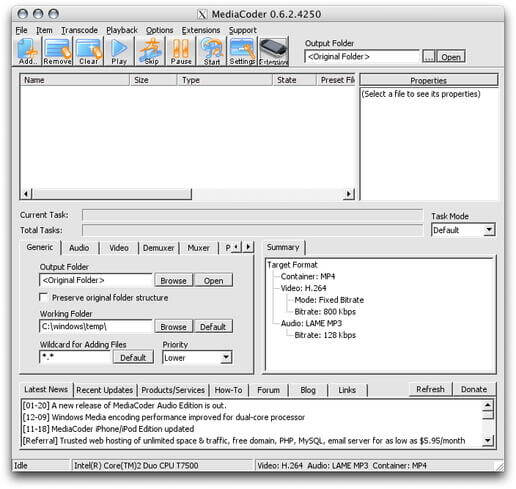
Les avantages:
- Conversion rapide tout en maintenant une haute qualité
- Permet de paramétrer la conversion de vidéos en niveaux de gris et en quart de pixel
- Réglage du débit binaire pour les parties audio et vidéo du fichier
Les inconvénients:
- Les fonctionnalités sont orientées vers les utilisateurs férus de technologie et ne sont donc pas très conviviales pour les nouveaux utilisateurs.
- Trop de boutons de téléchargement (publicités) sur la page de téléchargement du logiciel
7. FFmpegx
Ffmpegx est un autre convertisseur vidéo gratuit pour Mac qui permet une conversion de bonne qualité de vos fichiers. Le programme est basé sur la collection d'outils UNIX, ce qui non seulement le rend flexible, mais également puissant. L'interface glisser-déposer du logiciel facilite son utilisation par tous les types d'utilisateurs. Ffmpegx prend en charge un large éventail de formats et permet également de personnaliser les fichiers à l'aide d'outils différents. La vitesse de conversion du programme est également très rapide. Il existe également un convertisseur de sous-titres avec OCR avec la fonctionnalité de format de texte VOB au format SRT.
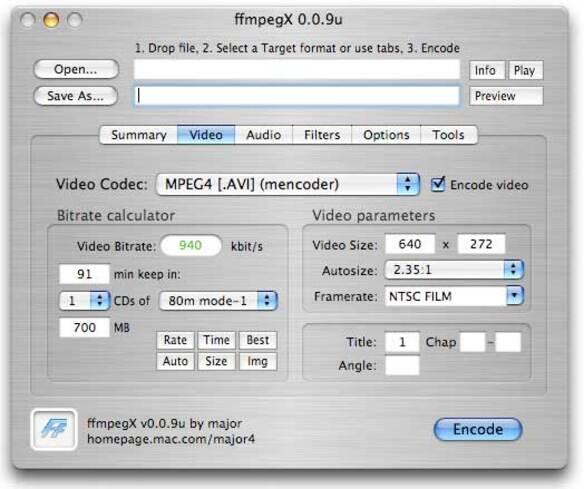
Les avantages:
- Prend en charge presque tous les formats vidéo populaires et utilisés
- Permet la personnalisation vidéo avec des fonctionnalités telles que l'outil de rognage automatique, les outils vidéo, la calculatrice de débit binaire et autres
- Interface simple de glisser-déposer
Les inconvénients:
- Pas très convivial et facile à utiliser pour les débutants
- La documentation officielle est confuse et difficile
8. MPEG Streamclip
Si vous êtes à la recherche d'un convertisseur vidéo simple et facile à utiliser, MPEG Streamclip est le bon choix. À l'aide du logiciel, il vous suffit de faire glisser les fichiers vers l'interface et de sélectionner le format de sortie souhaité. Le programme a des options pour personnaliser vos vidéos en utilisant différents outils. En plus de la conversion vidéo, le logiciel peut également être utilisé pour lire des fichiers, les éditer pour les convertir en fichiers multiplexés ou démultipliés.
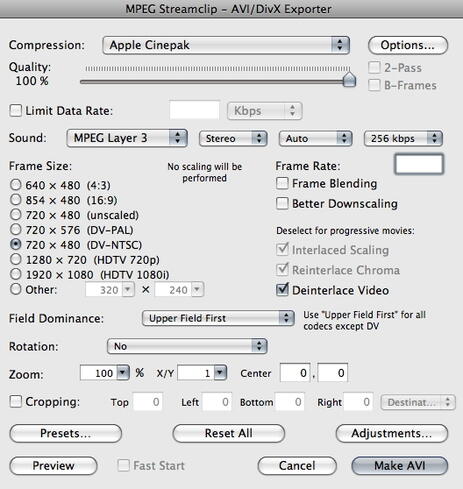
Les avantages:
- Simple à utiliser et à comprendre
- Un large bande de formats pris en charge
- Permet de modifier des vidéos en utilisant les fonctions Couper, Copier, Coller et Couper
Les inconvénients:
- Le design n'est pas très impressionnant
9. Apowersoft convertisseur vidéo pour Mac gratuit
Apowersoft convertisseur vidéo en ligne gratuit est un autre nom dans la liste des convertisseurs vidéo gratuits pour Mac. Le programme convertit votre fichier au format souhaité avec une qualité correcte et une vitesse rapide. Le logiciel est compatible avec tous les types d’ordinateurs portables et de bureaux Mac et fonctionne avec presque tous les types de navigateurs, y compris Safari, FireFox, Chrome et autres. Le débit binaire, la fréquence d'images, la résolution vidéo, la fréquence d'échantillonnage, les canaux et le débit audio peuvent être modifiés si nécessaire.
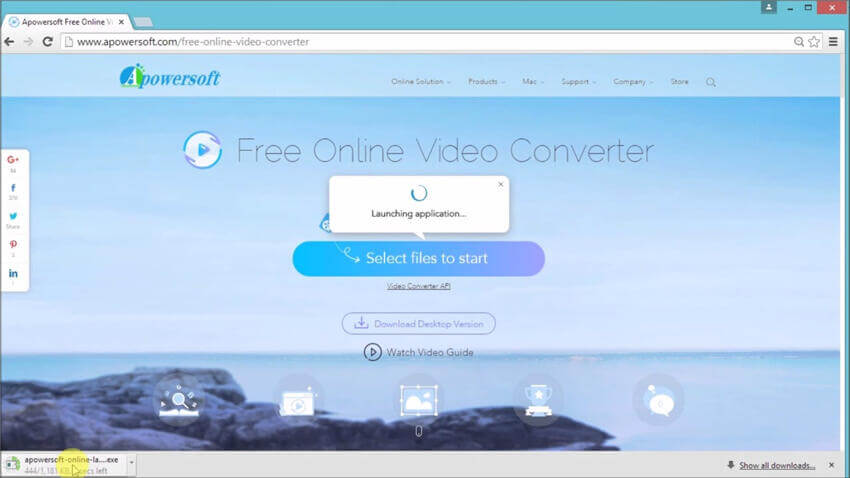
Les avantages:
- Simple à utiliser et à comprendre
- Soutenir tous les formats couramment utilisés
- N'a pas de processus d'installation et peut être utilisé en ligne
Les inconvénients:
- Dépend de la connectivité Internet
10. Miro convertisseur vidéo gratuit
Miro est un autre outil de conversion vidéo open source gratuit à utiliser pour les utilisateurs de Mac. En utilisant le logiciel, vous pouvez convertir tous les types de vidéos en WebM, MP4 ou OGG Theora. Le programme permet également de convertir vos fichiers pour les formats qui sont adaptés pour être lus sur Android, iPad et iPhone. Le dimensionnement personnalisé et la prise en charge de la conversion par lots sont des fonctionnalités supplémentaires. La version Windows du logiciel est également disponible.
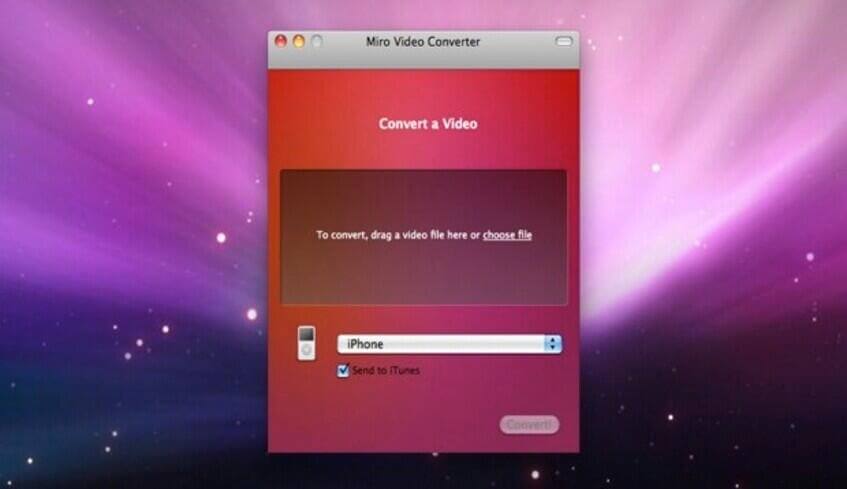
Les avantages:
- Open source et outil gratuit
- Interface simple à utiliser
Les inconvénients:
- Formats de sortie limités
- Fonctionnalités d'édition vidéo limitées
Partie 2. Video Convertisseur Recommandé pour Mac
Si vous recherchez un convertisseur vidéo Mac complet avec la meilleure qualité de sortie vidéo, la vitesse de conversion vidéo la plus rapide et le plus grand nombre de formats pris en charge, Wondershare UniConverter (originalement Wondershare convertisseur vidéo ultime) sera votre premier choix. Sa boîte à outils polyvalente intégrée vous impressionnera beaucoup!
 Wondershare UniConverter - Votre boîte à outils vidéo complète
Wondershare UniConverter - Votre boîte à outils vidéo complète

- Convertissez la vidéo en plus de 1000 formats, tels que AVI, MKV, MOV, MP4, etc.
- Convertissez la vidéo en préréglage optimisé pour presque tous les appareils.
- Vitesse de conversion 30X plus rapide que d’autres convertisseurs courants.
- Modifier, améliorer & personnalisez vos vidéos en découpant, recadrant, ajoutant des sous-titres, etc.
- Gravez des vidéos sur un DVD ou un disque Blu-ray lisible avec un modèle de DVD gratuit et attrayant.
- Téléchargez ou enregistrez des vidéos à partir de YouTube et de 10 000 autres sites de partage de vidéos.
- Versatile toolbox includes fixing video metadata, GIF maker, vidéo casting pour TV, convertisseur VR et enregistreur d’écran.
- Système d'exploitation supporté: MacOS 10.10 ou versions ultérieures, Windows 10/8/7/XP/Vista.
Regardez le didacticiel vidéo pour convertir facilement des vidéos avec Wondershare UniConverter sur Mac
Screencasts de Wondershare UniConverter pour Mac:
1. Convertissez la vidéo en plus de 1000 formats vidéo / audio, ainsi qu'en périphériques optimisés et en logiciels d'édition.
![]()
2. Modifiez la vidéo avant la conversion via les vidéos Rogner / Recadrer, ajoutez un filigrane / sous-titres, appliquez des effets et ajustez l'audio.
![]()
3. Téléchargez des vidéos depuis YouTube, Netflix et 10 000 autres sites de partage de vidéos.
![]()
4. Enregistrer l'écran avec l'enregistreur d'écran intégré.
![]()
5. Gravez des vidéos sur DVD ou disques Blu-ray avec de nombreux modèles gratuits.
![]()
6. La boîte à outils vidéo polyvalente comprend les métadonnées Fix Media, GIF Maker, le convertisseur VR, la copie de DVD, etc.
![]()
Pierre Dubois
staff Éditeur